 Página delantera > Tutoriales de software > Cómo acelerar mi computadora portátil HP Pavilion con Windows 10
Página delantera > Tutoriales de software > Cómo acelerar mi computadora portátil HP Pavilion con Windows 10
Cómo acelerar mi computadora portátil HP Pavilion con Windows 10
Tengo una computadora portátil HP Pavilion con Windows 10 de 3 años de antigüedad, que es muy lenta y a menudo tarda mucho en responder. ¿Hay alguna manera de acelerarlo?
Si tienes el mismo problema, no te frustres demasiado. Hacer una optimización adecuada en su computadora portátil puede acelerarla significativamente. Ahora, en esta página, le mostraremos algunos de los consejos más prácticos para acelerar su computadora portátil HP Pavilion con Windows 10.
- Desinstalar software innecesario
- Limitar el número de programas de inicio
- Limpia tu disco duro
- Cambiar configuración de energía
- Usar un SSD como disco duro principal
1. Desinstalar software innecesario
Es posible que haya una gran cantidad de software instalado en su computadora portátil, muchos de los cuales pueden ser software que nunca ha usado o que ya no necesita después de usarlo solo una vez, incluido el software preinstalado y el software instalado usted mismo. Tener mucho software consume grandes cantidades de RAM y memoria del disco duro de su computadora portátil, lo que reduce el rendimiento de la velocidad de la computadora portátil. Por lo tanto, desinstalar software no deseado tiene un efecto positivo en la aceleración de su computadora portátil HP Pavilion.
Paso 1: haz clic derecho en el ícono de Windows y luego selecciona Aplicaciones y características en el menú.
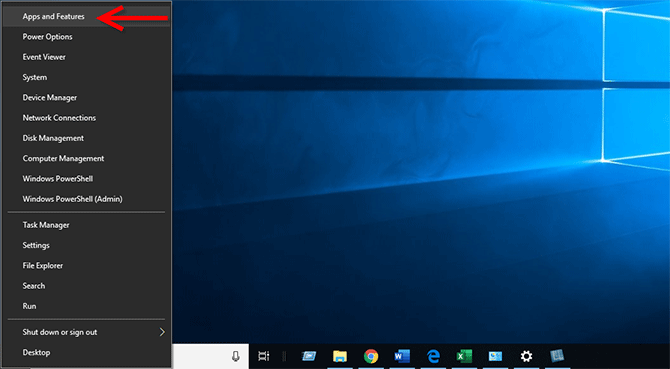
Paso 2: En el panel Aplicaciones y características, desplácese hacia abajo y podrá ver todos los programas de software instalados en su computadora portátil. Seleccione el software que no necesita y luego haga clic en Desinstalar para desinstalarlo.
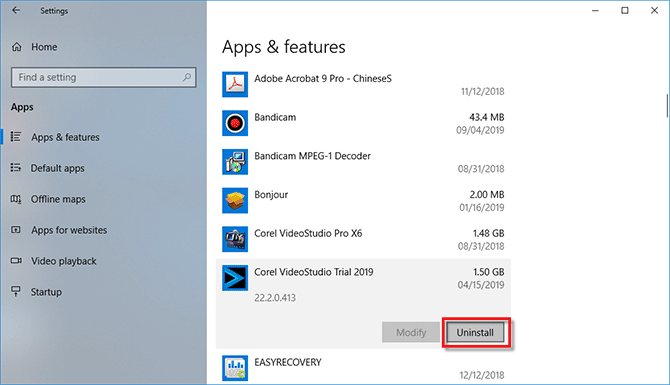
2. Limitar el número de programas de inicio
Muchos programas, una vez instalados o actualizados, se agregan al proceso de inicio de Windows. Esto significa que cada vez que encienda su computadora portátil HP, muchos programas se cargarán y ejecutarán automáticamente cuando se inicie Windows 10. Esto no sólo ralentiza la velocidad de inicio de su computadora portátil, sino que también afecta la velocidad de funcionamiento de su sistema Windows 10. Por lo tanto, limitar la cantidad de programas de inicio es un paso esencial para acelerar su computadora portátil HP.
Paso 1: Presione Ctrl Shift Esc para abrir el Administrador de tareas en Windows 10.
Paso 2: En el Administrador de tareas, seleccione la pestaña Inicio, en la cual puede ver todos los programas que se ejecutan automáticamente cuando se inicia su computadora portátil.
Paso 3: Seleccione el programa que no necesita que se ejecute automáticamente y luego haga clic en el botón Desactivar para evitar que se ejecute automáticamente cuando se inicia Windows. En particular, deshabilite los programas de inicio que tengan un impacto alto y medio en el inicio de la computadora portátil.
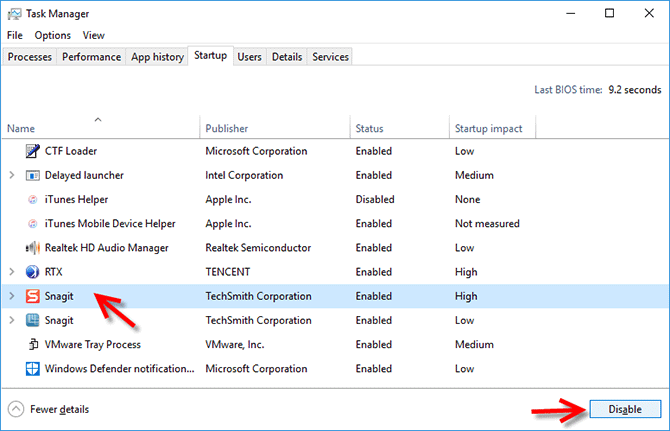
3. Limpia tu disco duro
El espacio insuficiente en el disco también afecta en gran medida la velocidad de la computadora portátil. Cuando su computadora portátil se está quedando sin espacio en el disco duro, no puede cargar programas o archivos a la velocidad que solía hacerlo.
Puedes utilizar la aplicación Liberador de espacio en disco que viene con Windows 10 para limpiar tu disco duro y liberar algo de espacio. Pero si desea limpiar su computadora portátil HP Pavilion más profundamente para aumentar su velocidad, usar una herramienta profesional de limpieza de computadoras de terceros será más efectivo.
Paso 1: Descargue e instale la herramienta iSumsoft System Refixer en su computadora portátil HP Pavilion. Después de la instalación, inicie esta herramienta.
Consejos: iSumsoft System Refixer es un programa limpio y muy pequeño, por lo que no tiene que preocuparse de que el uso de esta herramienta de software ralentice el rendimiento de su computadora portátil.
Paso 2: seleccione la opción Limpiar todo y luego haga clic en el botón Escanear para realizar un análisis completo de su computadora portátil.
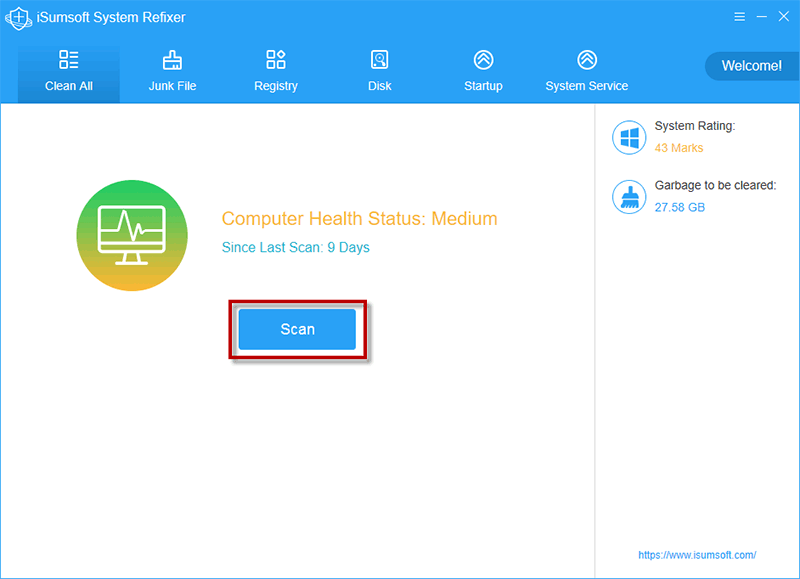
Paso 3: Cuando se complete el escaneo, haga clic en el botón Limpiar para borrar todos los archivos innecesarios a la vez.
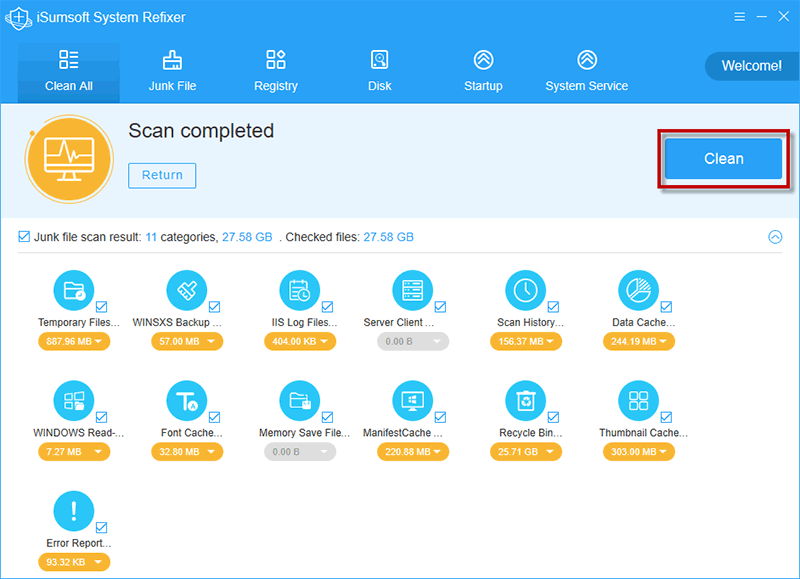
Paso 4: Después de la limpieza, su computadora portátil HP Pavilion tiene más espacio disponible en el disco y funciona más rápido y sin problemas.
Consejos adicionales: elimina archivos duplicados para liberar el disco duro.
Además de los archivos temporales y los cachés de archivos, hay algunos archivos idénticos o similares creados sin saberlo que puedes eliminar del disco duro para optimizar el espacio y acelerar tu computadora portátil. La forma más rápida y sencilla es utilizar un buscador de archivos duplicados profesional para localizar automáticamente archivos duplicados. Aquí iSumsoft DupFile Refixer es altamente recomendado por su fácil operación y rápida velocidad para encontrar archivos duplicados.
Ahora, descarguemos e instalemos iSumsoft DupFile Refixer y sigamos estos pasos.
Paso 1: Haga clic en " " para agregar su disco duro o carpeta para escanear. Cuando se confirme el objetivo del escaneo, haga clic en el botón Configuración.
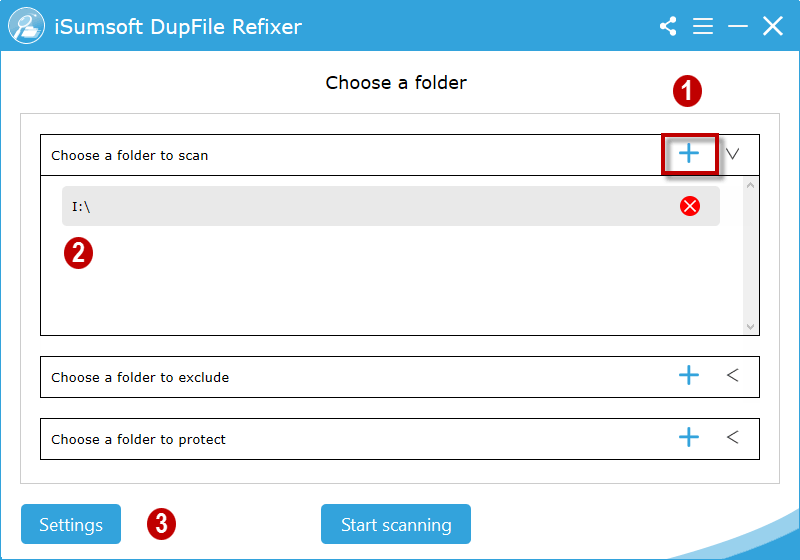
Paso 2: Aquí puedes elegir qué tipo o tamaño de archivo deseas escanear. Después de administrar la configuración de escaneo, haga clic en Aceptar y Iniciar escaneo.
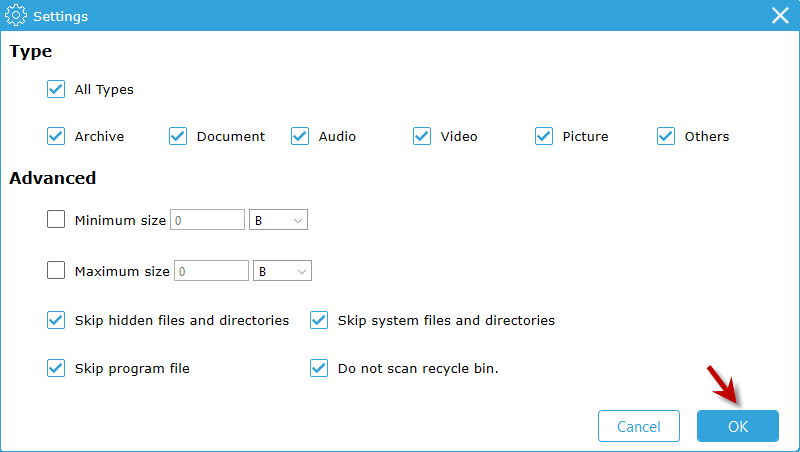
Paso 3: Cuando se complete el escaneo, puede elegir todos los archivos duplicados con un solo clic y eliminarlos todos para liberar el disco duro.
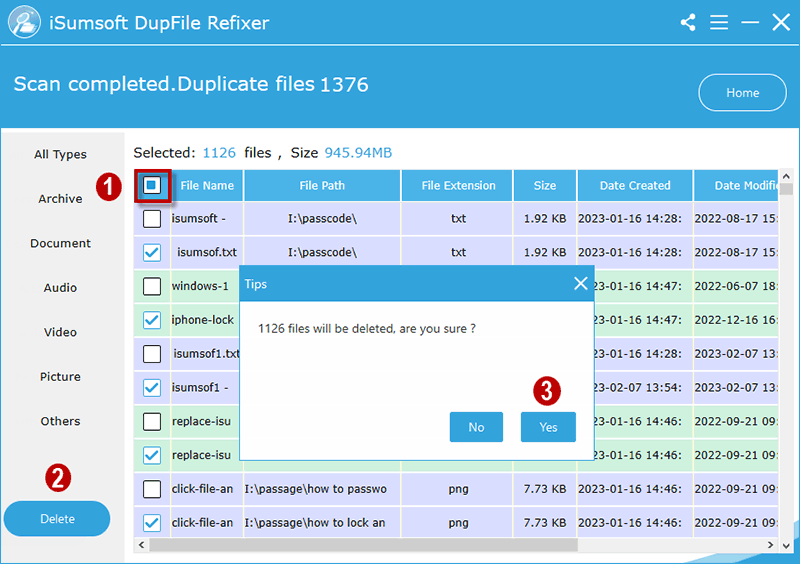
4. Cambiar configuración de energía
Paso 1: Abra el Panel de control y luego haga clic en Sistema y seguridad > Opciones de energía para abrir Opciones de energía.
Paso 2: en el panel Opciones de energía, elija Alto rendimiento. Esto debería acelerar el rendimiento de su computadora portátil, aunque puede consumir más energía.
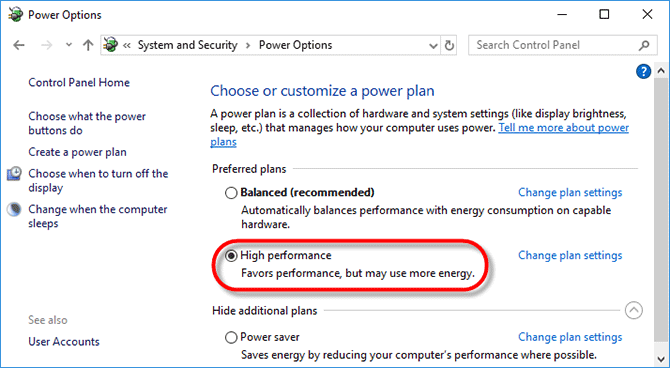
5. Utilice SSD como disco duro principal
Si ha llevado a cabo todos los métodos mencionados anteriormente y la velocidad de su computadora portátil HP Pavilion no ha mejorado a su satisfacción, actualizar su disco duro a un SSD será la mejor solución.
Aunque muchas computadoras portátiles nuevas hoy en día usan SSD de forma predeterminada, una computadora portátil HP Pavilion que compró hace 2 o 3 años aún puede usar una unidad de disco duro tradicional. Puede comprobar fácilmente si su disco duro es SSD o HDD en Windows 10. El uso de un SSD como disco duro principal acelerará enormemente su computadora portátil HP, ya sea en términos de velocidad de inicio de Windows o de carga de aplicaciones.
-
 Cómo eliminar sus datos del sitio de búsqueda de una personaEste artículo se actualizó por última vez el 24 de febrero de 2025. Muchas personas no saben que una cantidad significativa de sus datos perso...Tutoriales de software Publicado el 2025-04-21
Cómo eliminar sus datos del sitio de búsqueda de una personaEste artículo se actualizó por última vez el 24 de febrero de 2025. Muchas personas no saben que una cantidad significativa de sus datos perso...Tutoriales de software Publicado el 2025-04-21 -
 Cómo disfrazar un iPad como una computadora portátilEste artículo actualizado (publicado originalmente el 31 de octubre de 2019) explora cómo transformar su iPad en una alternativa de computadora portá...Tutoriales de software Publicado el 2025-04-21
Cómo disfrazar un iPad como una computadora portátilEste artículo actualizado (publicado originalmente el 31 de octubre de 2019) explora cómo transformar su iPad en una alternativa de computadora portá...Tutoriales de software Publicado el 2025-04-21 -
 ¿Cómo limpiar el caché del buzón de Mac? ¿Cómo eliminarlo en Mac?Esta guía explica cómo borrar el caché de correo en su Mac, abordando problemas comunes como el rendimiento lento y los problemas de carga por correo...Tutoriales de software Publicado el 2025-04-21
¿Cómo limpiar el caché del buzón de Mac? ¿Cómo eliminarlo en Mac?Esta guía explica cómo borrar el caché de correo en su Mac, abordando problemas comunes como el rendimiento lento y los problemas de carga por correo...Tutoriales de software Publicado el 2025-04-21 -
 Cómo priorizar la asignación de wifi a los dispositivos más necesariosLas casas modernas generalmente tienen múltiples dispositivos conectados a redes de acceso Wi-Fi simultáneamente, lo que a menudo conduce a la ten...Tutoriales de software Publicado el 2025-04-19
Cómo priorizar la asignación de wifi a los dispositivos más necesariosLas casas modernas generalmente tienen múltiples dispositivos conectados a redes de acceso Wi-Fi simultáneamente, lo que a menudo conduce a la ten...Tutoriales de software Publicado el 2025-04-19 -
 Revisión del software Antivirus McAfee: ¿Es suficiente? 【Función, precio】McAfee: un antivirus veterano, pero ¿es lo mejor para Mac? McAfee, un nombre de larga data y de buena reputación en ciberseguridad, ofrece una sóli...Tutoriales de software Publicado el 2025-04-19
Revisión del software Antivirus McAfee: ¿Es suficiente? 【Función, precio】McAfee: un antivirus veterano, pero ¿es lo mejor para Mac? McAfee, un nombre de larga data y de buena reputación en ciberseguridad, ofrece una sóli...Tutoriales de software Publicado el 2025-04-19 -
 OnePlus Watch 3 se pospone a abril debido a problemas divertidosDespués de que se lance el tan esperado reloj inteligente OnePlus Watch 3, el plan de compra puede requerir un ligero ajuste. Un problema de produ...Tutoriales de software Publicado el 2025-04-19
OnePlus Watch 3 se pospone a abril debido a problemas divertidosDespués de que se lance el tan esperado reloj inteligente OnePlus Watch 3, el plan de compra puede requerir un ligero ajuste. Un problema de produ...Tutoriales de software Publicado el 2025-04-19 -
 Consejos para aprovechar al máximo la función de tap en la parte posterior de su iPhoneA lo largo de los años, Apple ha desarrollado una gran cantidad de herramientas para hacer que el uso de iPhones sea más conveniente. Aunque la fu...Tutoriales de software Publicado el 2025-04-18
Consejos para aprovechar al máximo la función de tap en la parte posterior de su iPhoneA lo largo de los años, Apple ha desarrollado una gran cantidad de herramientas para hacer que el uso de iPhones sea más conveniente. Aunque la fu...Tutoriales de software Publicado el 2025-04-18 -
 Obtenga rápidamente actualizaciones de Windows 11 24h2, omita la cola de esperaEn la guía integral, MiniTool lo guiará a través de cómo evitar la línea de espera de Windows 11 24h2 utilizando la política y el registro del grupo....Tutoriales de software Publicado el 2025-04-18
Obtenga rápidamente actualizaciones de Windows 11 24h2, omita la cola de esperaEn la guía integral, MiniTool lo guiará a través de cómo evitar la línea de espera de Windows 11 24h2 utilizando la política y el registro del grupo....Tutoriales de software Publicado el 2025-04-18 -
 Consejos para usar puntos de acceso de teléfonos móviles: cómo evitar el aumento en el tráfico de datosUso de su teléfono como punto de acceso para su computadora portátil sobre la marcha es conveniente, pero las computadoras portátiles son cerdos de d...Tutoriales de software Publicado el 2025-04-18
Consejos para usar puntos de acceso de teléfonos móviles: cómo evitar el aumento en el tráfico de datosUso de su teléfono como punto de acceso para su computadora portátil sobre la marcha es conveniente, pero las computadoras portátiles son cerdos de d...Tutoriales de software Publicado el 2025-04-18 -
 ¿Cuál es mejor en comparación con iPhone y Android?elección entre iOS y Android: una comparación detallada El mercado de teléfonos móviles está dominado por dos actores principales: iOS y Android. ...Tutoriales de software Publicado el 2025-04-17
¿Cuál es mejor en comparación con iPhone y Android?elección entre iOS y Android: una comparación detallada El mercado de teléfonos móviles está dominado por dos actores principales: iOS y Android. ...Tutoriales de software Publicado el 2025-04-17 -
 ¿Safari se ralentiza en Mac? ¡El secreto para acelerar a Safari!El navegador Safari funciona lentamente? ¡Una guía imperdible para la aceleración para los usuarios de Mac! Safari es uno de los navegadores más rá...Tutoriales de software Publicado el 2025-04-17
¿Safari se ralentiza en Mac? ¡El secreto para acelerar a Safari!El navegador Safari funciona lentamente? ¡Una guía imperdible para la aceleración para los usuarios de Mac! Safari es uno de los navegadores más rá...Tutoriales de software Publicado el 2025-04-17 -
 Pensé que nunca necesitaría una billetera hasta que esto sucedieraEstás en un buen restaurante con tu amado; Quizás ambos estén disfrutando de un bistec encantador. Después de un tiempo, levanta la mano y le pregunt...Tutoriales de software Publicado el 2025-04-17
Pensé que nunca necesitaría una billetera hasta que esto sucedieraEstás en un buen restaurante con tu amado; Quizás ambos estén disfrutando de un bistec encantador. Después de un tiempo, levanta la mano y le pregunt...Tutoriales de software Publicado el 2025-04-17 -
 Comparación entre McAfee y Mackeeper: ¿Cuál es mejor? ¿Cómo elegir el software antivirus?elegir la solución de seguridad cibernética adecuada para su Mac puede ser complicado. Esta comparación de McAfee y Mackeeper lo ayuda a decidir ent...Tutoriales de software Publicado el 2025-04-17
Comparación entre McAfee y Mackeeper: ¿Cuál es mejor? ¿Cómo elegir el software antivirus?elegir la solución de seguridad cibernética adecuada para su Mac puede ser complicado. Esta comparación de McAfee y Mackeeper lo ayuda a decidir ent...Tutoriales de software Publicado el 2025-04-17 -
 7 aplicaciones de comunicación de seguridad que debe usarelegir una aplicación de mensajería a menudo se reduce a lo que usan sus contactos, con vistas a un factor crucial: la seguridad. Compartimos inform...Tutoriales de software Publicado el 2025-04-17
7 aplicaciones de comunicación de seguridad que debe usarelegir una aplicación de mensajería a menudo se reduce a lo que usan sus contactos, con vistas a un factor crucial: la seguridad. Compartimos inform...Tutoriales de software Publicado el 2025-04-17 -
 La mejor guía de cómo etiquetar cualquier sitio webmás allá de la estática: anotando páginas web con facilidad La web no debería ser una experiencia estática. Con las herramientas adecuadas, puede ...Tutoriales de software Publicado el 2025-04-17
La mejor guía de cómo etiquetar cualquier sitio webmás allá de la estática: anotando páginas web con facilidad La web no debería ser una experiencia estática. Con las herramientas adecuadas, puede ...Tutoriales de software Publicado el 2025-04-17
Estudiar chino
- 1 ¿Cómo se dice "caminar" en chino? 走路 pronunciación china, 走路 aprendizaje chino
- 2 ¿Cómo se dice "tomar un avión" en chino? 坐飞机 pronunciación china, 坐飞机 aprendizaje chino
- 3 ¿Cómo se dice "tomar un tren" en chino? 坐火车 pronunciación china, 坐火车 aprendizaje chino
- 4 ¿Cómo se dice "tomar un autobús" en chino? 坐车 pronunciación china, 坐车 aprendizaje chino
- 5 ¿Cómo se dice conducir en chino? 开车 pronunciación china, 开车 aprendizaje chino
- 6 ¿Cómo se dice nadar en chino? 游泳 pronunciación china, 游泳 aprendizaje chino
- 7 ¿Cómo se dice andar en bicicleta en chino? 骑自行车 pronunciación china, 骑自行车 aprendizaje chino
- 8 ¿Cómo se dice hola en chino? 你好Pronunciación china, 你好Aprendizaje chino
- 9 ¿Cómo se dice gracias en chino? 谢谢Pronunciación china, 谢谢Aprendizaje chino
- 10 How to say goodbye in Chinese? 再见Chinese pronunciation, 再见Chinese learning
























